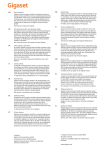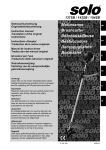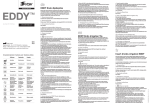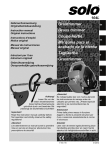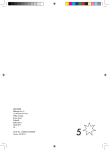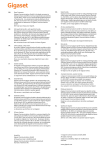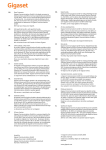Download T-Com POF-Adapter.book
Transcript
Version 2, 23.05.2005 Speedport OptoLAN / T-Com_de / A31008-M1062-A151-2-7419 / cover_front.fm / 12.09.2006 U1 Speedport OptoLAN / T-Com_de / A31008-M1062-A151-2-7419 / security.fm / 12.09.2006 2 Sicherheitshinweise Sicherheitshinweise Version 2, 23.05.2005 Beachten Sie die folgenden Hinweise, um sich vor körperlichen Schäden zu bewahren: ■ Öffnen Sie niemals das Gerät oder das Steckernetzteil selbst. ■ Berühren Sie niemals die Steckkontakte mit spitzen und metallischen Gegenständen. ■ Während eines Gewitters dürfen Sie das Gerät nicht installieren. Sie sollten auch keine Leitungsverbindungen stecken oder lösen, um sich nicht der Gefahr eines elektrischen Schlags auszusetzen. ■ Das Speedport OptoLAN Pack ist nur für Anwendungen innerhalb eines Gebäudes vorgesehen. Verlegen Sie die Leitungen nicht im Freien und nur so, dass niemand darauf treten oder darüber stolpern kann. ■ Betreiben Sie das Gerät nur mit dem mitgelieferten Netzteil für Speedport OptoLAN und schließen Sie es nur an Stromsteckdosen an, die den im Typenschild angegebenen Werten entsprechen. Fassen Sie das Netzteil nicht mit nassen Händen an. ■ Bei Wandmontage: Achten Sie darauf, dass Sie beim Bohren der Dübellöcher keine in der Wand verlaufenden Leitungen oder Rohre treffen. Speedport OptoLAN / T-Com_de / A31008-M1062-A151-2-7419 / security.fm / 12.09.2006 Sicherheitshinweise 3 Hinweis Beachten Sie beim Aufstellen, Anschließen und Bedienen des Speedport OptoLAN unbedingt die folgenden Hinweise: ■ Stellen Sie das Gerät auf eine rutschfeste Unterlage! ■ Stellen Sie das Gerät entfernt von: ■ ■ ■ ■ ■ ■ Version 2, 23.05.2005 ■ – Wärmequellen, – direkter Sonneneinstrahlung, – anderen elektrischen Geräten auf. Stellen Sie das Gerät nicht auf eine wärmeempfindliche Oberfläche. Schützen Sie das Gerät vor Nässe, Staub, Flüssigkeiten und Dämpfen und benutzen Sie es nicht in Feuchträumen (z. B. im Bad) oder in explosionsgefährdeten Bereichen. Legen Sie keine Gegenstände auf dem Gerät ab. Schließen Sie die Kabel nur an den dafür vorgesehenen Dosen/Buchsen an. Schließen Sie nur zugelassenes Zubehör an. Reinigen Sie das Gerät mit einem weichen, trockenen Antistatiktuch. Reinigungsmittel oder Lösungsmittel sind nicht geeignet. Das Gerät darf nur von autorisiertem Service-Personal repariert werden. Eine Haftung der T-Com für Schäden aus nicht bestimmungsgemäßem Gebrauch des Speedport OptoLAN kann nicht übernommen werden. Speedport OptoLAN / T-Com_de / A31008-M1062-A151-2-7419 / starting.fm / 12.09.2006 4 Gesamtansicht Gesamtansicht Vorderansicht Anschluss für Netzgerät Anschluss für Ethernet Leuchtet grün: Stromversorgung korrekt angeschlossen Leuchtet grün: LAN-Verbindung hergestellt Blinkt grün: Datenübertragung Leuchtet grün: LAN-Verbindung mit 100 Mbit/s Leuchtet nicht: LAN-Verbindung mit 10 Mbit/s Leuchtet grün: POF-Verbindung hergestellt Blinkt grün: Datenübertragung Version 2, 23.05.2005 POF-Kabelanschluss Speedport OptoLAN / T-Com_de / A31008-M1062-A151-2-7419 / starting.fm / 12.09.2006 Willkommen 5 Willkommen Herzlichen Glückwunsch, dass Sie sich für den Speedport OptoLAN der Deutschen Telekom AG, T-Com entschieden haben. Der Speedport OptoLAN unterstützt Vollduplex Fast Ethernet-Datenübertragungen mit 100 Mbit/s über ein Duplex-POF-Kabel (Polymer Optical Fiber) mit 1 mm Durchmesser, die mit dem mitgelieferten Werkzeug auf die entsprechende Länge gebracht werden kann. POF ist ein Kunststoff-Lichtwellenleiter zur Übertragung von Licht und Daten. POF bietet folgende Vorteile: ■ Einfache Installation ■ Schnelle Datenübertragung ■ Große Flexibilität des Kabels, die eine weitgehend nicht sichtbare Verlegung begünstigt (z. B. unter dem Teppich) ■ Unempfindlichkeit gegenüber elektromagnetischen Einflüssen Version 2, 23.05.2005 Hinweis Warenzeichen oder Handelsnamen, die in dieser Anleitung erscheinen, dienen der Kennzeichnung der Bedienschritte und bedeuten nicht, dass sie frei verfügbar sind. Sie sind in jedem Fall Eigentum des entsprechenden Inhabers der Rechte. Speedport OptoLAN / T-Com_de / A31008-M1062-A151-2-7419 / starting.fm / 12.09.2006 6 Inbetriebnahme Inbetriebnahme Ihr Speedport OptoLAN ist ein hochwertiges Gerät, das nur dann zu Ihrer Zufriedenheit arbeitet, wenn Sie alle für die Inbetriebnahme notwendigen Voraussetzungen erfüllen. Nehmen Sie den Speedport OptoLAN wie beschrieben in Betrieb: ■ Auspacken und Verpackungsinhalt prüfen ■ Aufstellen ■ POF-Kabel anschließen ■ Ethernet-Kabel anschließen ■ An das Stromnetz anschließen Gerät auspacken Verpackungsinhalt ■ Zwei Speedport OptoLAN ■ Zwei Steckernetzteile für Speedport OptoLAN ■ 30 m POF-Kabel ■ Ein POF Schneidewerkzeug ■ Zwei Ethernet-Kabel (Cat. 5, grau, 1,80 m) ■ Eine gedruckte Bedienungsanleitung Verpackungsinhalt überprüfen Bevor Sie Ihren Speedport OptoLAN in Betrieb nehmen, sollten Sie zunächst sorgfältig überprüfen, ob irgendwelche Schäden vorliegen. ■ Sind Schäden an der Verpackung sichtbar, die darauf hindeuten, dass das Gerät beim Transport gestürzt ist? ■ Sind Schäden am Gehäuse oder am Steckernetzteil bzw. Netzkabel sichtbar? Version 2, 23.05.2005 Auf keinen Fall dürfen Sie das Gerät in Betrieb nehmen, wenn es beschädigt ist! Wenden Sie sich im Zweifelsfall an den Technischen Kundendienst von T-Com (siehe Seite 12). Hinweis Bewahren Sie die Originalverpackung des Gerätes auf. Sie können Sie dann für einen Transport anlässlich eines Umzuges oder zum Versand des Gerätes verwenden. Speedport OptoLAN / T-Com_de / A31008-M1062-A151-2-7419 / starting.fm / 12.09.2006 Inbetriebnahme 7 Aufstellort Der Aufstellort der beiden Speedport OptoLAN muss sich in der Nähe einer Stromsteckdose befinden. Moderne Möbel sind mit einer unübersehbaren Vielfalt von Lacken und Kunststoffen beschichtet und werden mit unterschiedlichen Lackpflegemitteln behandelt. Es ist nicht auszuschließen, dass manche dieser Stoffe Bestandteile enthalten, die das Gehäuse des Speedport OptoLAN angreifen und erweichen. Das so durch Fremdstoffe veränderte Gehäuse kann auf der Oberfläche der Möbel unliebsame Spuren hinterlassen. Außerdem können temperaturempfindliche Oberflächen durch die Wärmentwicklung des Geräts beschädigt werden. Wandmontage Sie können Ihren Speedport OptoLAN auch an der Wand befestigen. Dafür sind auf der Unterseite Bohrungen angebracht. Achten Sie beim Befestigen darauf, dass die Kabel nicht geknickt werden. Schrauben und Dübel sind nicht im Lieferumfang enthalten. Verwenden Sie für die Wandmontage einen handelsüblichen Kunststoffdübel und eine passende Befestigungsschraube. Beachten Sie beim Anbringen der Schrauben alle handwerklichen Vorsichtsmaßnahmen, z. B. beim Bohren und Dübeln. Aus verständlichen Gründen kann T-Com nicht für dadurch entstehende Schäden haften. Zuschneiden Version 2, 23.05.2005 1. Schneiden Sie das mitgelieferte POF-Kabel mit einer Schere grob auf die gewünschte Länge, geben Sie dabei ein paar Zentimeter zu. 2. Trennen Sie die beiden Adern am Ende des Kabels. Speedport OptoLAN / T-Com_de / A31008-M1062-A151-2-7419 / starting.fm / 12.09.2006 8 Inbetriebnahme 3. Für einen exakten Schnitt schneiden Sie das POF-Kabel mithilfe des Schneidewerkzeuges auf die gewünschte Länge. Drücken Sie dazu den oberen Teil des Schneidewerkzeuges nach unten (Pfeil). Hinweis Führen Sie die beiden Adern durch zwei benachbarte Löcher des Schneidewerkzeuges. Achten Sie dabei darauf, dass beide Adern gleich lang sind. Anschließen 1. Stellen Sie die beiden Speedport OptoLAN an den vorgesehenen Stellen auf. Hinweis Stellen Sie sicher, dass die Clips an den Speedport OptoLAN geöffnet sind, d. h. dass sie sich in der unteren Position befinden. Version 2, 23.05.2005 2. Verlegen Sie das POF-Kabel. Bitte beachten Sie die folgenden Hinweise bevor Sie das POF-Kabel in Ihren Räumen installieren. Der transparente Kunststoffkern zur Datenübertragung in Ihrem POFKabel ist durch eine Kunststoffummantelung vor äußeren Einwirkungen geschützt. Um einen reibungslosen Betrieb Ihrer Geräte mit diesem Kabel sicherstellen zu können, schützen Sie Ihr POF-Kabel vor mechanischen oder chemischen Belastungen, die diese Kunststoffummantelung beschädigen oder zerstören können. Sie können Ihr POF-Kabel in Ihrem Räumen einfach unter Teppichen, hinter Regalen, oder hinter den Fußleisten in der Ecke zwischen Boden und Wand verbergen. Beachten Sie dabei jedoch, dass Sie nichts auf das POF-Kabel stellen und dass der vorgegebene Biegeradius von 25 mm eingehalten wird. Für die Befestigung des POF-Kabels auf glatten Oberflächen sind alle mechanischen Methoden geeignet, welche das Kabel nicht knicken oder quetschen und eine Einhaltung des vorgegebenen Biegeradius Speedport OptoLAN / T-Com_de / A31008-M1062-A151-2-7419 / starting.fm / 12.09.2006 Inbetriebnahme 9 gewährleisten. Vermeiden Sie die Befestigung mit Heftklammern, Nägeln, oder ähnlichen metallischen Gegenständen, die während und nach der Befestigung Druck auf Ihr POF-Kabel ausüben. Lösungsmittelfreie Klebstoffe und Silikon sind grundsätzlich zur Befestigung Ihres POF-Kabels geeignet. Verwenden Sie jedoch keine Klebstoffe mit Lösungsmitteln (Toluol, Xylol, Benzine, etc.) oder Alkohol, da diese Bestandteile die Kunststoffmaterialien Ihres POF-Kabels angreifen und zerstören können. Vermeiden Sie ebenso die Verwendung von Heißkleber, da extreme Temperaturschwankungen den transparenten Kunststoffkern Ihres POF-Kabels ebenso beschädigen könnten. Hinweis Das POF-Kabel darf nicht vorgebogen werden (z. B. für den Verlauf in Raumecken), da dadurch dauerhafte Knicke und damit Beschädigungen auftreten können. Der Biegeradius darf 25 mm nicht unterschreiten. 3. Stecken Sie das POF-Kabel zunächst in die Buchse des ersten Speedport OptoLAN, dann das andere Ende wie gezeigt in die Buchse des zweiten Speedport OptoLAN. richtig Hinweis falsch Um die beiden Adern des POF-Kabels auseinander halten zu können, ist eine der Adern mit weißen Punkten gekennzeichnet. Version 2, 23.05.2005 4. Schieben Sie den Clip an beiden Speedport OptoLAN nach oben, um beide Adern zu fixieren. 5. Schließen Sie Ihre Ethernet-Geräte (z. B. Router, Set-Top-Box) über die beiliegenden Ethernet-Kabel an. Speedport OptoLAN / T-Com_de / A31008-M1062-A151-2-7419 / starting.fm / 12.09.2006 10 Inbetriebnahme 6. Schließen Sie die beiden Speedport OptoLAN über die mitgelieferten Steckernetzteile an eine eigene 230 V Steckdose an. Stecken Sie die Netzteile nie in eine Stromsteckdose, von der Sie nicht sicher sind, dass sie den auf dem Typenschild angegebenen Werten entspricht: Netzteil und Gerät können zerstört werden, Sie können körperlichen Schaden erleiden. Version 2, 23.05.2005 Hinweis Sind die Kabel richtig angeschlossenen, leuchten die Power- und die Optical-LED an beiden Speedport OptoLAN. Sind die angeschlossenen Ethernet-Geräte (z. B. Router, Set-Top-Box) ebenfalls eingeschaltet und besteht eine Ethernet-Verbindung, leuchten zusätzlich die LAN-LEDs, s. S. 4. Speedport OptoLAN / T-Com_de / A31008-M1062-A151-2-7419 / anhang.fm / 12.09.2006 Anhang 11 Anhang Dieser Anhang enthält die folgenden Informationen ■ Störungen und Selbsthilfe bei der Fehlersuche (Seite 11) ■ Technischer Kundendienst (Seite 12) ■ CE-Zeichen (Seite 13) ■ Gewährleistung (Seite 14) ■ Reinigung (Seite 15) ■ Rücknahme von alten Geräten (Seite 15) ■ Bohrschablone Störungen und Selbsthilfe bei der Fehlersuche Wenn sich Ihr Speedport OptoLAN einmal nicht wie gewünscht verhält, versuchen Sie zunächst mit Hilfe der folgenden Tabelle sich selbst zu helfen. Problem Die Optical-LED leuchtet nicht oder blinkt nicht. Mögliche Ursache Abhilfe Das POF-Kabel ist nicht POF-Kabel gemäß korrekt angeschlossen. Installationsanleitung anschließen (s. S. 8). Version 2, 23.05.2005 Das POF-Kabel ist geknickt oder anderweitig beschädigt. POF-Kabel überprüfen. Knicke entfernen oder ggf. POF-Kabel austauschen. Wenden Sie sich an den Kundendienst, wenn das POF-Kabel irreparabel beschädigt ist (s. S. 12). Stromversorgung Die Stromversorgung der Speedport OptoLAN korrekt anschließen. ist nicht korrekt angeschlossen. Speedport OptoLAN / T-Com_de / A31008-M1062-A151-2-7419 / anhang.fm / 12.09.2006 12 Anhang Problem Es besteht keine LAN-Verbindung zwischen den angeschlossenen Geräten. Mögliche Ursache Die LAN-Einstellungen der angeschlossenen Geräte sind nicht korrekt. Abhilfe LAN-Einstellungen korrigieren. Funktionalität der LAN-Verbindung durch eine direkte Verbindung über Ethernet-Kabel überprüfen. Weitere Hinweise können Sie auf unseren FAQ-Seiten im Internet finden: http://www.t-com.de/faq Besteht das Problem weiterhin, steht Ihnen unsere Premiumhotline Endgeräte zur Verfügung. Die Rufnummer finden Sie im Kapitel “Technischer Kundendienst” auf Seite 12. Vermuten Sie eine Störung Ihres Anschlusses, so wenden Sie sich bitte an den Kundendienst Ihres Netzbetreibers. Für den Netzbetreiber T-Com steht Ihnen der Technische Kundendienst zur Verfügung unter 0800 330 2000 oder im Internet unter http://www.t-com.de/kundendienst. Technischer Kundendienst Ergänzende Beratungsleistungen sowie Konfigurationshilfen zu Ihrem Speedport OptoLAN erhalten Sie an unserer Premiumhotline Endgeräte. Version 2, 23.05.2005 Erfahrene Mitarbeiter des Technischen Kundendienstes von T-Com stehen Ihnen während der üblichen Geschäftszeiten unter der Hotline 0900 1 770022 zur Verfügung. Der Verbindungspreis beträgt 1,24 EUR pro angefangene 60 Sekunden bei einem Anruf aus dem Festnetz von T-Com. Speedport OptoLAN / T-Com_de / A31008-M1062-A151-2-7419 / anhang.fm / 12.09.2006 Anhang 13 CE-Zeichen Dieses Gerät erfüllt die Anforderungen der EU-Richtlinie: 1999/5/EG Richtlinie über Funkanlagen und Telekommunikationsendeinrichtungen und die gegenseitige Anerkennung ihrer Konformität. Die Konformität mit der o. a. Richtlinie wird durch das CE-Zeichen auf dem Gerät bestätigt. Die Konformitätserklärung kann unter folgender Adresse eingesehen werden: Version 2, 23.05.2005 Deutsche Telekom AG Geschäftsbereich Endgeräte CE-Management Sonnenschein 38 48565 Steinfurt Speedport OptoLAN / T-Com_de / A31008-M1062-A151-2-7419 / anhang.fm / 12.09.2006 14 Anhang Gewährleistung Der Händler, bei dem das Gerät erworben wurde (T-Com oder Fachhändler), leistet für Material und Herstellung des Telekommunikationsendgerätes eine Gewährleistung von 2 Jahren ab der Übergabe. Dem Käufer steht im Mangelfall zunächst nur das Recht auf Nacherfüllung zu. Die Nacherfüllung beinhaltet entweder die Nachbesserung oder die Lieferung eines Ersatzproduktes. Ausgetauschte Geräte oder Teile gehen in das Eigentum des Händlers über. Bei Fehlschlagen der Nacherfüllung kann der Käufer entweder Minderung des Kaufpreises verlangen oder von dem Vertrag zurücktreten und, sofern der Mangel von dem Händler zu vertreten ist, Schadensersatz oder Ersatz vergeblicher Aufwendungen verlangen. Der Käufer hat festgestellte Mängel dem Händler unverzüglich mitzuteilen. Der Nachweis des Gewährleistungsanspruchs ist durch eine ordnungsgemäße Kaufbestätigung (Kaufbeleg, ggf. Rechnung) zu erbringen. Schäden, die durch unsachgemäße Behandlung, Bedienung, Aufbewahrung sowie durch höhere Gewalt oder sonstige äußere Einflüsse entstehen, fallen nicht unter die Gewährleistung, ferner nicht der Verbrauch von Verbrauchsgütern, wie z. B. Druckerpatronen, und wieder aufladbare Batterien (Akkumulatoren). Version 2, 23.05.2005 Vermuten Sie einen Gewährleistungsfall mit Ihrem Telekommunikationsendgerät, können Sie sich während der üblichen Geschäftszeiten an die Hotline 0180 5 1990 des Technischen Kundendienstes von T-Com wenden. Der Verbindungspreis beträgt 0,12 EUR pro angefangene 60 Sekunden bei einem Anruf aus dem Festnetz der T-Com. Erfahrene Techniker beraten Sie und stimmen mit Ihnen das weitere Vorgehen ab. Speedport OptoLAN / T-Com_de / A31008-M1062-A151-2-7419 / anhang.fm / 12.09.2006 Anhang 15 Reinigung Reinigen – wenn's nötig wird Wischen Sie das Gerät einfach mit einem etwas angefeuchteten Tuch oder mit einem Antistatiktuch ab. Vermeiden Sie trockene oder nasse Tücher! Vermeiden Sie den Einsatz von Lösungs-, Putz- und Scheuermitteln! Sie schaden damit nur dem Gerät. Rücknahme von alten Geräten Hat Ihr Speedport OptoLAN ausgedient, bringen Sie das Altgerät zur Sammelstelle Ihres kommunalen Entsorgungsträgers (z. B. Wertstoffhof). Das nebenstehende Symbol bedeutet, dass das Altgerät getrennt vom Hausmüll zu entsorgen ist. Nach dem Elektro- und Elektronikgerätegesetz sind Besitzer von Altgeräten gesetzlich gehalten, alte Elektro- und Elektronikgeräte einer getrennten Abfallerfassung zuzuführen. Helfen Sie bitte mit und leisten einen Beitrag zum Umweltschutz, indem Sie das Altgerät nicht in den Hausmüll geben. Die Deutsche Telekom AG ist bei der Stiftung elektro-altgeräte-register unter WEEE-Reg.-Nr. DE 50478376 registriert. Version 2, 23.05.2005 Hinweis für den Entsorgungsträger: Das Datum der Herstellung bzw. des Inverkehrbringens ist auf dem Typenschild nach Norm DIN EN 60062, Ziffer 5 angegeben. Version 2, 23.05.2005 Speedport OptoLAN_empty_page / empty_page_TCom.fm / 12.09.2006 Speedport OptoLAN / T-Com_en / A31008-M1062-A151-2-7419 / security.fm / 12.09.2006 Safety instructions 1 Safety instructions Version 2, 23.05.2005 Be sure to follow these instructions in order to avoid doing yourself any physical harm: ■ Never open the device or the plug-in power supply yourself. ■ Never touch the contact pins with sharp metal objects. ■ Never install the device during a thunderstorm. To avoid the risk of an electrical shock, never link or sever any line connections. ■ The Speedport OptoLAN Pack is intended for use inside buildings only. Do not lay cables outdoors and only in such a way that people will not tread on or trip over them. ■ Only operate the device with the power supply delivered for the Speedport OptoLAN, and only connect it to electrical sockets whose rating matches the specifications on the type label. Do not touch the power supply with wet hands. ■ For wall installation: When drilling holes for the wall plugs, make sure that you do not damage any cables or pipes installed in the wall. Speedport OptoLAN / T-Com_en / A31008-M1062-A151-2-7419 / security.fm / 12.09.2006 2 Safety instructions Note Be sure to follow these instructions when setting up, connecting and operating the Speedport OptoLAN: ■ Place the device on a non-slip surface! ■ Position it at a good distance from: ■ ■ ■ ■ ■ ■ Version 2, 23.05.2005 ■ – Heat sources, – Direct sunlight, – Other electrical appliances. Do not place the device on a heat-sensitive surface. Protect the device from damp, dust, liquids and steam, and do not use it in wet rooms (e.g. a bathroom) or in areas where there is risk of explosions. Do not place any objects on the device. Only connect cables to the sockets intended for this purpose. Only connect approved accessories. Clean the device with a soft, dry anti-static cloth. Cleansing agents and solvents are not suitable. The device may only be repaired by authorised service personnel. T-Com will not accept liability for any damage resulting from incorrect usage of the Speedport OptoLAN. Speedport OptoLAN / T-Com_en / A31008-M1062-A151-2-7419 / starting.fm / 12.09.2006 Total view 3 Total view Front view Power supply port Ethernet port Lights up green: Power supply connected correctly Lights up green: LAN connection established Blinks green: Transmitting data Lights up green: LAN connection at 100 Mbit/s Does not light up: LAN connection at 10 Mbit/s Lights up green: POF connection established Blinks green: Transmitting data Version 2, 23.05.2005 POF cable connection Speedport OptoLAN / T-Com_en / A31008-M1062-A151-2-7419 / starting.fm / 12.09.2006 4 Welcome Welcome Congratulations on your purchase of Speedport OptoLAN from Deutsche Telekom AG, T-Com. Speedport OptoLAN supports full-duplex Fast Ethernet data transmission at 100 Mbit/s via a Duplex POF cable (Polymer Optical Fibre) with a diameter of 1 mm, which can be cut to size using the tool that comes with the product. POF is a polymer optical fibre that transmits light and data. POF offers the following advantages: ■ Ease of installation ■ Fast data transmission ■ Great flexibility, making it possible to lay most of the cable out of sight (e.g. below the carpet) ■ Not sensitive to electromagnetic factors Version 2, 23.05.2005 Note Brand or trade names that appear in this guide are used to indicate individual steps in operation and do not mean they are freely available. They always remain the property of their respective owners. Speedport OptoLAN / T-Com_en / A31008-M1062-A151-2-7419 / starting.fm / 12.09.2006 Getting started 5 Getting started Your Speedport OptoLAN is a high quality device that will only operate to your full satisfaction if you comply with all the requirements for startup. Put your Speedport OptoLAN into service as follows: Unpack and check the package contents Set the device up Connect the POF cable Connect the Ethernet cable Connect the device to the power supply ■ ■ ■ ■ ■ Unpacking the device Package contents ■ Two Speedport OptoLANs ■ Two plug-in power supplies for Speedport OptoLAN ■ 30 m POF cable ■ One POF cable cutter ■ Two Ethernet cables (cat. 5, gray, 1.80 m) ■ Printed user guide Checking the package contents Before you put your Speedport OptoLAN into service, you should check it carefully to make sure it is not damaged. ■ Is there any visible damage to the packaging, indicating that the device could have been dropped during transport? ■ Is there any visible damage to the casing or the plug-in power supply or the network cable? Never put the device into operation if it is damaged! If you have any doubts, you should contact T-Com Customer Service (see page 11). Version 2, 23.05.2005 Note Keep the original device packaging. You can use it to transport the device during a move or to dispatch it elsewhere. Speedport OptoLAN / T-Com_en / A31008-M1062-A151-2-7419 / starting.fm / 12.09.2006 6 Getting started Installation site The installation site for the two Speedport OptoLANs must be in the vicinity of an electrical power socket. Modern furniture has a vast range of paint and plastic finishes and the different types are treated with various cleaning agents. Some of these agents may contain components that could damage or soften the Speedport OptoLAN casing. Any casing whose surface has been modified by this type of unsuitable treatment may leave undesirable marks on the surface of the furniture. Temperature-sensitive surfaces could also be damaged by the heat dissipated by the device. Wall installation You can also mount your Speedport OptoLAN on the wall. To do this, use the holes on the base. During the mounting process, make sure that you do not bend the cables. Screws and plugs are not included in the delivery package. Use a standard plastic plug and the appropriate screw to mount the device on the wall. Take all the necessary precautions when mounting the screws, e.g. when drilling and plugging. Understandably, T-Com cannot be held liable for any damage that is incurred during these activities. Cutting to size 1. Cut the POF cable supplied with the device to the approximate length you require with a pair of scissors, adding a few centimetres. Version 2, 23.05.2005 2. Separate the two wires at the end of the cable. 3. For an exact cut, use the cable cutter to cut the POF cable to the required length. Speedport OptoLAN / T-Com_en / A31008-M1062-A151-2-7419 / starting.fm / 12.09.2006 Getting started 7 To do this, press the upper part of the cutter downwards (arrow). Note Route the two wires through two adjacent holes on the cable cutter. As you do so, make sure that the two wires are the same length. Connecting 1. Place the two Speedport OptoLANs in the required positions. Note Ensure that the clips on the Speedport OptoLAN are open, i.e. that they are in the lower position. Version 2, 23.05.2005 2. Lay the POF cable. Please note the following advice before installing the POF cable in your home. The transparent fiber core transmitting the data in your POF cable is protected from external damages by a plastic coating. To ensure a smooth operation of your devices when using the POF cable, you should protect the cable from mechanical or chemical stresses which could damage or destroy its plastic coating. You can easily lay the POF cable at home under carpets, behind shelves, or in the edge between walls and the floor. Doing so, please ensure that you do not place any heavy items on the POF cable and that you do not bend it down to less than 25 mm. For the installation of the POF cable on plain surfaces, all mechanical methods are suitable which do not cave or crimp the cable and ensure an adherence to the given bending radius. Avoid the attachment with staples, nails, or similar metallic items that expose the POF cable to high pressure during and after the installation process. Speedport OptoLAN / T-Com_en / A31008-M1062-A151-2-7419 / starting.fm / 12.09.2006 8 Getting started Solvent-free adhesives and silicone are generally suitable for the fixing and installation of the POF cable. Adhesives with solvents (toluol, xylene, gasoline, etc.) or alcohol, however, can damage and destroy the plastic materials of the POF cable and therefore may not be used. Avoid likewise the use of hot-melt glue, since extreme temperature changes could likewise damage the transparent fiber core of your POF cable. Note Do not bend the POF cable prior to laying it (e.g. to fit in room corners) since this could cause permanent bends and damage the cable. The bend radius must not be less than 25 mm. 3. Now insert the POF cable in the socket on the first Speedport OptoLAN, then the other end in the socket on the second Speedport OptoLAN, as shown. right Note wrong One of the two wires in the POF cable has white dots so that you can distinguish between them. 4. Push the clips on both Speedport OptoLAN up in order to secure the two wires. Version 2, 23.05.2005 5. Connect your Ethernet devices (e.g. router, set-top box) using the enclosed Ethernet cable. 6. Connect the two Speedport OptoLANs to separate 230 V sockets via the enclosed plug-in power supplies. Speedport OptoLAN / T-Com_en / A31008-M1062-A151-2-7419 / starting.fm / 12.09.2006 Getting started 9 Never plug the power supplies into a power socket until you are sure they match the values specified on the type label: This could destroy the power supply and the device, and you could suffer physical harm. Version 2, 23.05.2005 Note When the cables are connected correctly, the power and optical LEDs light up on both Speedport OptoLANs. If the connected Ethernet devices (e.g. router, set-top box) are also switched on and an Ethernet connection has been established, the LAN LEDs will also light up, see page 3. Speedport OptoLAN / T-Com_en / A31008-M1062-A151-2-7419 / anhang.fm / 12.09.2006 10 Appendix Appendix This appendix contains the following information ■ Problems and aids for self-troubleshooting (page 10) ■ Customer Service (page 11) ■ CE certification (page 12) ■ Warranty (page 13) ■ Cleaning (page 14) ■ Returning used devices (page 14) ■ Drilling template Problems and aids for self-troubleshooting If your Speedport OptoLAN does not react as expected, first try to solve the problem yourself using the following table. Problem Possible cause Remedy The optical LED does The POF cable is not Connect the POF not light up or blink. connected correctly. cable as described in the installation instructions, see page 7. Version 2, 23.05.2005 The POF cable is bent Check the POF cable. or damaged in some Remove any bends or, if necessary, other way. replace the POF cable. Contact Customer Service if the POF cable is irreparably damaged (see page 11). The Speedport Opto- Connect the power LAN power supply is supply correctly. not connected correctly. Speedport OptoLAN / T-Com_en / A31008-M1062-A151-2-7419 / anhang.fm / 12.09.2006 Appendix 11 Problem No LAN connection between the connected devices. Possible cause The LAN settings on the connected devices are not correct. Remedy Correct the LAN settings. Check the LAN connection by making a direct connection via Ethernet cable. You will find more information in our FAQs on the Internet at: http://www.t-com.de/faq If the problem persists, you should contact our Equipment hotline. You will find the hotline number under “Customer Service” on page 11. If you suspect a problem with your telephone line, please contact your network operator's customer care centre. You can reach T-Com Customer Service on 0800 330 2000 or on the Internet at http://www.t-com.de/kundendienst. Customer Service You can obtain further advice and help for configuration of your Speedport OptoLAN via our Equipment premium hotline. Version 2, 23.05.2005 Experienced staff at the T-Com Customer Care Centre are available during normal business hours on the hotline 0900 1 770022 . Calls from the T-Com fixed network cost EUR 1.24 for each full or part minute. Speedport OptoLAN / T-Com_en / A31008-M1062-A151-2-7419 / anhang.fm / 12.09.2006 12 Appendix CE certification This device complies with all the requirements of the EU directive: 1999/5/EU Directive on Radio Equipment and Telecommunications Terminal Equipment and the Mutual Recognition of their Conformity. Conformity with the above-mentioned Directive is confirmed by the CE mark on the product. The declaration of conformity can be inspected at the following address: Version 2, 23.05.2005 Deutsche Telekom AG Terminal Equipment CE Management Sonnenschein 38 48565 Steinfurt, Germany Speedport OptoLAN / T-Com_en / A31008-M1062-A151-2-7419 / anhang.fm / 12.09.2006 Appendix 13 Warranty The retailer from whom you purchase this device (T-Com or dealer) extends a two-year warranty on material and manufacture of the telecommunications equipment, commencing on the delivery date. In the case of a deficiency, the buyer is initially only entitled to claim subsequent remedy. Subsequent remedy involves either repairing the device or delivery of a replacement product. Ownership of replaced devices and components passes to the retailer. If subsequent remedy is not successful, the customer is entitled either to demand a reduction in the purchase price or to rescind the contract, and, if the retailer can be held accountable for the deficiency, to demand compensation or reimbursement of his futile expenses. The buyer must notify the retailer of any defects he identifies without undue delay. Proof of warranty entitlement must be brought with a confirmation of purchase (receipt, or invoice). The warranty does not cover damage due to inappropriate handling, operation, storage, or force majeure and other external influences, nor the use of consumable parts, e.g. printer cartridges, and rechargeable batteries (accumulators). Version 2, 23.05.2005 If you think that a deficiency in your telecommunications device entitles you to make a warranty claim, you should contact the T-Com Customer Service hotline during normal working hours on 0180 5 1990. Calls from the T-Com fixed network cost EUR 0.12 for each full or part minute. Experienced technicians will advise you and discuss with you the next steps to be taken. Speedport OptoLAN / T-Com_en / A31008-M1062-A151-2-7419 / anhang.fm / 12.09.2006 14 Appendix Cleaning Cleaning – only when necessary Clean the device with a slightly damp cloth or an anti-static cloth. Avoid using dry or wet cloths! Do not use solvents, cleansing agents or abrasives! This will only damage the device. Returning used devices When your Speedport OptoLAN reaches the end of its useful service life, please take it to your local public waste disposal point (e.g. recycling centre). This symbol indicates that the used device must be disposed of separately from normal household waste. The German law governing the sale, return and environmentally correct disposal of electric and electronic apparatus (ElektroG) obliges owners to dispose of their used electrical and electronic apparatus separately from standard household waste. Please help us to support environmental protection efforts by refraining from disposing of your used devices with household waste. Deutsche Telekom AG is registered with the EAR (elektro-altgeräte-register) foundation under WEEE Reg. No. DE 50478376. Version 2, 23.05.2005 Information for waste disposal services: The date of manufacture or market launch is specified on the type label in compliance with the standard DIN EN 60062, 5. Version 2, 23.05.2005 Speedport OptoLAN_empty_page / empty_page_TCom.fm / 12.09.2006 Speedport OptoLAN / T-Com_de / A31008-M1062-A151-2-7419 / cover_back.fm / 11.09.2006 Bei Fragen erreichen Sie uns unter der Rufnummer freecall 0800 330 7000 Besuchen Sie uns im T-Punkt oder im Internet www.t-com.de Herausgeber: Deutsche Telekom AG T-Com Zentrale Bereich Endgeräte 53319 Bonn Version 2, 23.05.2005 Stand: September 2006 Änderungen und Irrtum vorbehalten Printed in China